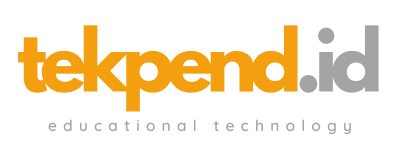Perkembangan zaman saat ini telah melahirkan berbagai teknologi yang dapat dimanfaatkan untuk membantu keperluan pekerjaan manusia, salah satunya teknologi Text-to-Speech. Text-to-Speech merupakan teknologi yang mampu mengonversi sebuah teks menjadi suara manusia secara otomatis. Jenis-jenis video seperti video pembelajaran, video pengenalan, video edukasi, dan lain sebagainya kerap memanfaatkan teknologi Text-to-Speech untuk menggantikan suara manusia sebagai voice over.
Kini, teknologi Text-to-Speech telah bisa dimanfaatkan melalui berbagai pilihan aplikasi dan situs web. Dalam artikel ini akan dijelaskan mengenai bagaimana membuat voice over menggunakan situs web voicebooking.com. Simak tutorialnya ya!
1. Pastikan gadget terhubung dengan internet dan kemudian masuk ke dalam situs https://www.voicebooking.com/

2. Untuk mulai menggunakan fitur-fiturnya lakukan register terlebih dahulu dengan geser kursor ke menu Login yang ada di sebelah kanan atas, lalu klik Register for free.

3. Setelah itu akan muncul dua pilihan register sebagai Client atau sebagai Voice over. Pilih saja pilihan Client.

4. Pada menu Register ini, isi data diri meliputi nama, alamat email, dan password, serta jangan lupa untuk ceklis bahwa Anda menyetujui syarat dan ketentuan umum, lalu klik Register. Atau Anda juga bisa melakukan pendaftaran menggunakan akun Google dengan mengklik Register with Google.

5. Setelah itu akan muncul seperti gambar di bawah ini. Isilah dengan cara memilih opsi yang disediakan meliputi peran Anda, negara Anda, dan darimana Anda menemukan Voicebooking, lalu klik Save.

6. Selanjutnya akan muncul tampilan seperti gambar di bawah ini yang menandakan bahwa Anda telah berhasil melakukan registrasi akun Voicebooking. Selanjutnya langsung saja klik Or click here to continue. Jika diminta untuk memverifikasi email, maka lakukan saja dengan membuka pesan pada akun Gmail dan ikuti langkah-langkahnya.

7. Berikutnya Anda akan diarahkan pada halaman dashboard. Untuk memulai membuat suara dari teks, Anda dapat langsung mengklik New project pada menu icon robot

8. Pada halaman kerja ini silakan cantumkan nama proyek dan teks skrip bahasa Inggris yang hendak diubah menjadi suara. Pastikan penulisan setiap kata tertulis dengan benar.

9. Anda dapat mengatur aksen bahasa, karakter suara, kecepatan suara, dan pitch (tinggi/rendahnya suara) sesuai dengan yang diinginkan seperti pada gambar di bawah ini.

10. Pada bagian bawah terdapat 3 tombol, yakni PLAY, DOWNLOAD, DAN SAVE. Tombol PLAY berfungsi untuk menampilkan suara preview dari teks yang ditulis dengan settingan yang telah diatur. Tombol Download berfungsi untuk mengunduh hasil suaranya ke dalam komputer Anda. Dan tombol SAVE berfungsi untuk menyimpan proyek kamu, agar proyek tadi dapat digunakan kembali tanpa harus mengatur atau mengulang settingannya.